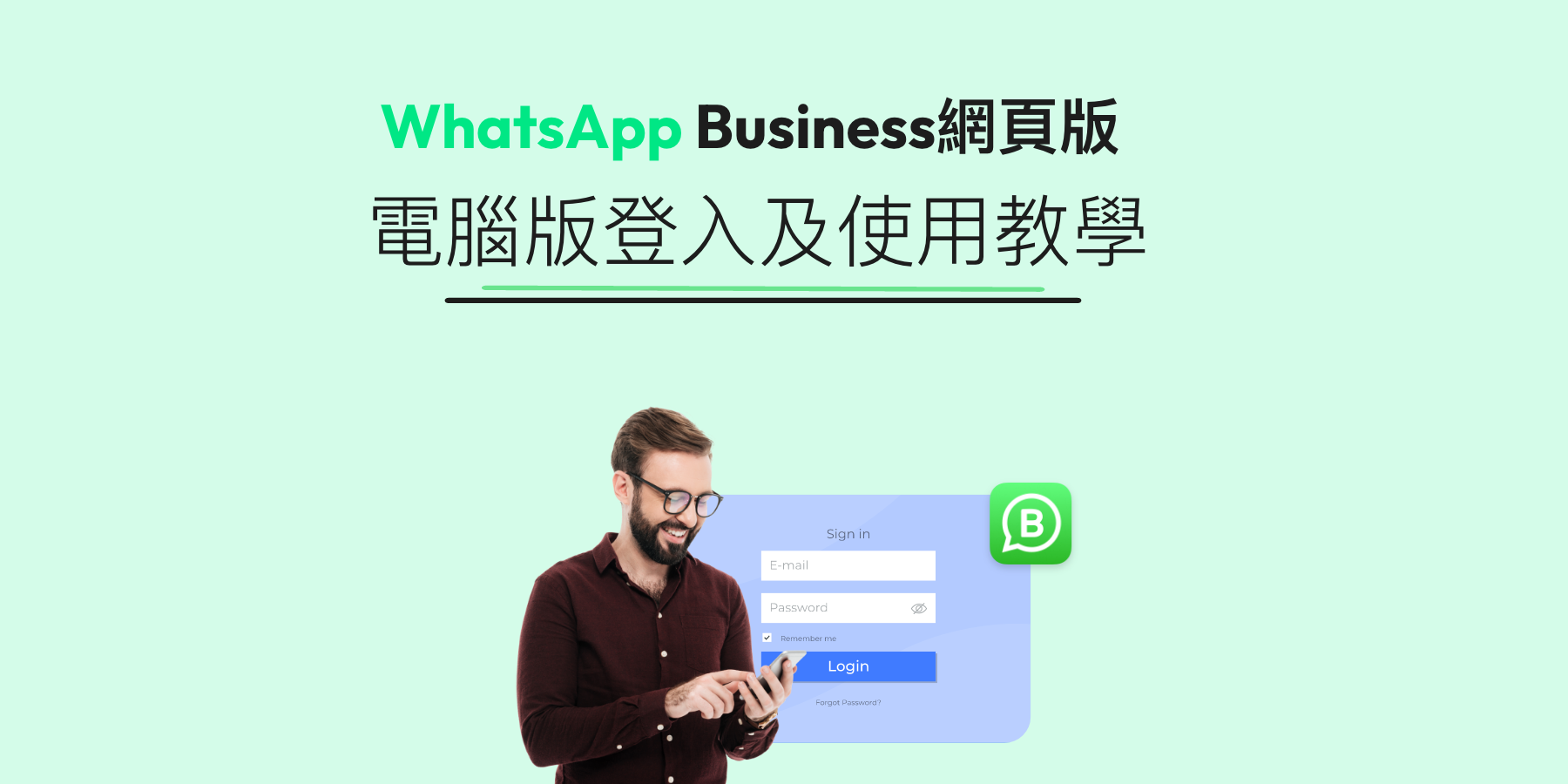
【WhatsApp Business網頁版】如何在電腦登入及使用WhatsApp商業版
今時今日,幾乎每個企業都會透過WhatsApp Business與客戶溝通,但若然需要長時間對著細小的手機屏幕,一來輸入文字速度較慢,二來亦會對雙眼造成一定負擔,有損效率。幸好WhatsApp Business設有網頁版 (Web) 及桌面版 (Desktop),方便商家在更大的屏幕上處理訊息,立即了解如何在電腦上使用WhatsApp Business吧!
WhatsApp Business網頁版 VS 桌面版:哪個更適合你?
不論你是macOS還是Windows用戶,如果你希望在電腦上使用WhatsApp Business,都可以透過WhatsApp Business網頁版或桌面版進行操作。但兩者又有甚麼分別呢?
簡單來說,網頁版 (Web) 即是直接在網頁瀏覽器中開啟WhatsApp Business,而桌面版 (Desktop) 則是需要下載並安裝應用程式才能啟用,兩個方法各有優缺,企業可因應業務情況及需要靈活選擇:
| 網頁版 (Web) | 桌面版 (Desktop) | |
| 優點 | 不需要下載或安裝任何軟件可以在任何裝有瀏覽器的設備上使用 | 手機離線時,可繼續收發訊息更貼合桌面電腦的作業系統 |
| 缺點 | 使用體驗受制於瀏覽器的穩定性必須長期保持瀏覽器開啟,否則會斷線 | 需要手動安裝在每台設備上有機會與電腦驅動程式不相容 |
WhatsApp Business網頁版使用教學
登入
- 開啟任何一個網頁瀏覽器,包括但不限於Chrome、Safari、Microsoft Edge或Firefox
- 在網址列輸入https://web.whatsapp.com/
- 在手機開啟WhatsApp Business應用程式
- 點選設定或更多選項 > 已連結裝置 > 連結裝置
- 根據指示進行解鎖,系統或會要求進行Face ID、Touch ID或PIN碼驗證
- 將手機對準電腦畫面上的二維碼
- 掃描完成後,頁面會自動跳轉至WhatsApp Businss網頁版
使用
WhatsApp Business網頁版的界面和手機版幾乎一模一樣,基本上,你只需要點選對話框,就能和該用戶展開對話,並傳送文字、多媒體訊息、貼圖及文件,非常簡單易用。
登出
使用完畢後,如果你希望登出WhatsApp Business網頁版,可以點擊對話列上方的選單 ( 或
) ,之後按登出即可。除此之外,你還可以在手機上開啟WhatsApp Business,到已連結裝置,之後點選你希望登出的裝置,再按登出解綁。
WhatsApp Business桌面版使用教學
下載
** 目前只有Windows用戶可以下載WhatsApp Business桌面版,Mac版本尚處於早期研發階段 ,只提供測試版下載**
- 按此到Microsoft Store Apps下載WhatsApp Business桌面版
- 根據指示完成安裝
- 開啟桌面版WhatsApp Business
- 在手機開啟WhatsApp Business應用程式
- 點選設定或更多選項 > 已連結裝置 > 連結裝置
- 根據指示進行解鎖,系統或會要求進行Face ID、Touch ID或PIN碼驗證
- 將手機對準桌面上的二維碼
- 掃描成功後,畫面會自動跳轉至對話界面
使用
WhatsApp Business桌面版的使用界面和網頁版相差無幾,不同的是,桌面版用戶可以在電腦上使用語音及視像聊天功能,和身處其他國家的用戶免費通話。
商家只需允許WhatsApp Business存取電腦的麥克風和鏡頭,就能使用這兩個桌面版專屬的功能。
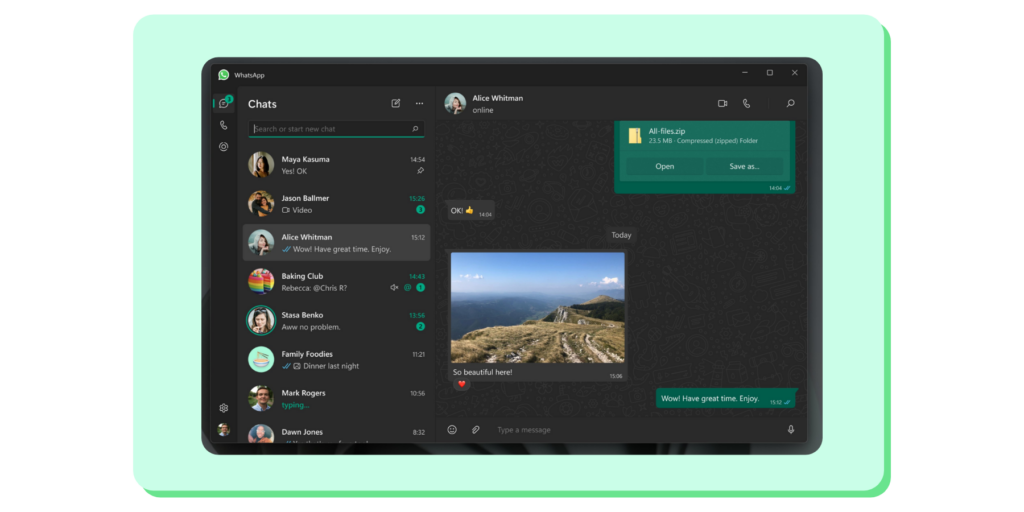
登出
如有需要登出,用戶同樣可以點擊對話列上方的標示,之後按登出。當然,你也可以經WhatsApp Business手機版進行解綁,只需到已連結裝置,之後揀選希望登出的裝置,並按登出即可。
Latest Comments